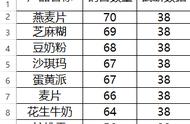工作中,我们常常需要制作Excel报表,但是,为什么有些人做出来的Excel表格很漂亮,有些人做出来的Excel表格却很丑。
其实,想要拥有一份漂亮的Excel表格,并不难,只要掌握一些Excel表格美化技巧就够了。

1.插入图表
单纯的数据不仅单调,而且没啥亮点,所以这个时候我们就能在Excel表格中插入好看的图表,以增加Excel表格的亮点了。
操作:选中整个Excel表格,然后点击【插入】——【图表】,选择自己想要的图形,比如柱形图、折线图等即可。

2.插入迷你图
迷你图能清楚显示某一行数据的走向趋势。因而在Excel表格中插入迷你图,不仅能让老板清楚了解某一行数据的具体走向,还能让Excel表格提升一个档次。
操作:选择相关的数据,然后点击【插入】——【迷你图】,选择合适的迷你图样式,最后再选择好迷你图的存放位置即可。

1.套用表格格式
我们还能通过【套用表格格式】来美化我们的Excel表格。【套用表格格式】中有很多好看的表格样式,可以根据需要进行选择。
操作:选择所有数据后,点击【开始】——【套用表格格式】,再选择合适的表格样式即可。

2.借助数据条
有些朋友对数据条可能不太熟悉,用数据条来显示数据,能让我们的Excel表格变得更好看哦~
操作:选中某列数据,点击【开始】——【条件格式】——【数据条】,最后再选择好自己想要的数据条样式即可。

3.借助图标集
除此之外,我们还能通过图标集来美化我们的Excel表格。
操作:选中某列数据,点击【开始】——【条件格式】——【图标集】,最后再选择好自己想要的图标集样式即可。

OK,今天的分享就到这里啦!大家都学会了吗?还没学会的朋友,可以先收藏起来,再慢慢学哦~
,